CAD多个文档怎么合并?
在使用CAD的时候经常会遇到一种情况,那就是有几个类似或相互关联的CAD文档时,我们可能需要将这几个文档进行合并,那么CAD多个文档怎么合并?本次就用迅捷CAD编辑器来告诉大家。
工具/软件
电脑型号:联想(Lenovo)天逸510S; 系统版本:Windows7; 软件版本:迅捷CAD
方法/步骤
第1步
对于CAD文档的合并操作,我们可以借助相关CAD编辑工具来实现。对此可以在百度中搜索下载相关CAD编辑工具来使用。
第2步
安装并运行相关CAD编辑工具,并打开其中一个CAD文档作为母版,其它CAd内容将会插入到当前文档中。切换到“查看器”选项卡,点击“位置”列表中的“适合窗口”以最佳方法查看文档。
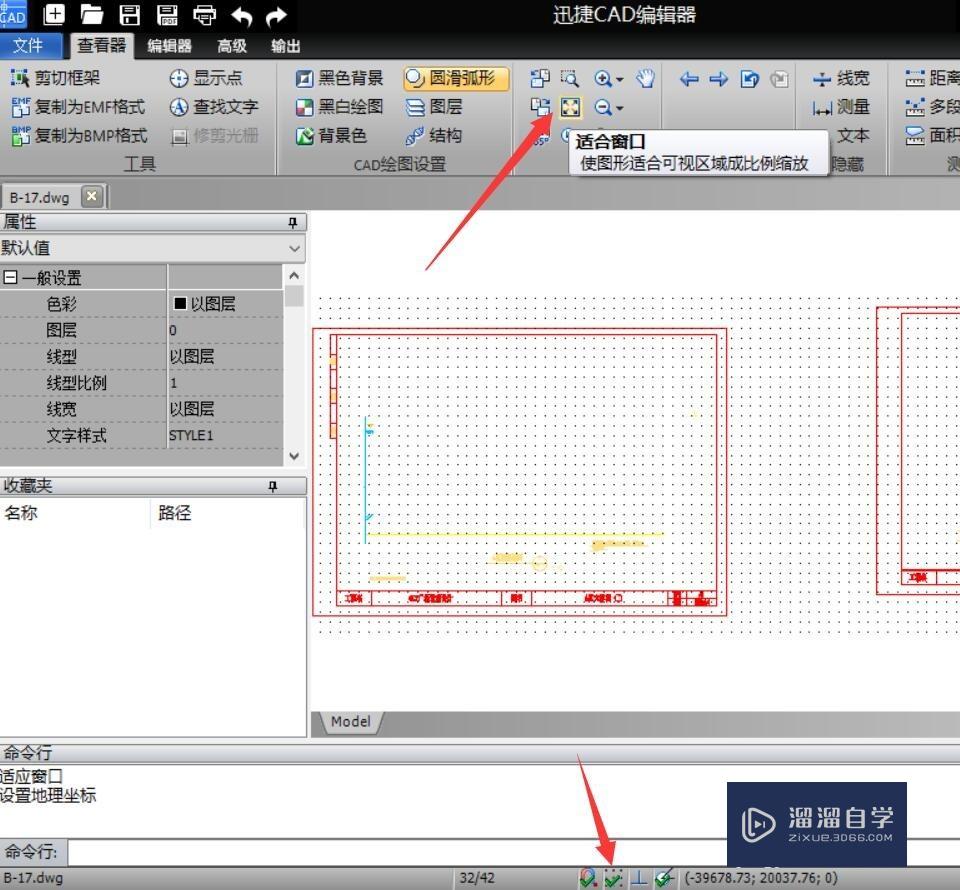
第3步
接下来切换到“高级”选项卡,点击“设置地理位置”按钮。此步骤的目地在于获取新插入图形的位置坐标。

第4步
待打开“地理坐标系”界面后,直接点击“图形中获取坐标系”按钮,并点击CAd图形中相应的位置,即可获了相关坐标信息。

第5步
接下来就可以在特定坐标位置插入新的CAd图纸内容了。在此先在”属性“面板中,将”色彩“下拉列表中选择一种颜色,由于新插入的图形进行着色。

第6步
然后切换到“编辑器”功能区,点击“绘图”列表中的“合并”按钮。

第7步
此时将打开“合并参数”窗口,点击“浏览”按钮以选择想要插入的CAD图形,同时在“位置”栏目中输入相应的坐标信息,也可以通过点击“选择点”以选择定位信息,点击“确定”按钮。

第8步
此时就完成了新图形的插入操作,效果如图所示:

温馨提示
以上就是关于“CAD多个文档怎么合并?”全部内容了,小编已经全部分享给大家了,还不会的小伙伴们可要用心学习哦!虽然刚开始接触CAD软件的时候会遇到很多不懂以及棘手的问题,但只要沉下心来先把基础打好,后续的学习过程就会顺利很多了。想要熟练的掌握现在赶紧打开自己的电脑进行实操吧!最后,希望以上的操作步骤对大家有所帮助。
- 上一篇:CAD如何按比例平分一条直线?
- 下一篇:CAD怎么设置横向打印a3?


评论列表